Kicsit sem meglepő, hogy a felhasználók szeretik az all in one (AIO) gépeket, hiszen kapnak egy elegáns monitort, a bézsszínű, unalmas gépház pedig senkinek sem hiányzik. Mindehhez jár az asztali gép kényelme, a teljes méretű, zsinór nélküli billentyűzet és egér, valamint a nagy átlójú kijelző. A gép teljesítménye már abszolút csak a vételártól függ, és ezzel el is érkeztünk az AIO-k egyik legnagyobb problémájához. A dizájn és elegancia komoly extra felárral jár, ráadásul gépünk nem hordozható, és bővíthetősége is nagyjából addig terjed, mint egy notebooké.
A mobiltechnológiák előretörése
Ahogy a mobileszközök átvették az uralmat az asztali gépek felett, úgy a chipfejlesztők is sorra átálltak arra, hogy a mobiltechnológiát részesítsék előnyben. Ennek következtében mára a nyers teljesítménynél fontosabb mutató a számítási teljesítmény/fogyasztás, a hőtermelés és a méret is. E területeken hatalmas fejlődés ment végbe az elmúlt években, és a jó hír, hogy ezek az asztali PC-k világába is átszivárogtak, melynek eredménye lett a mini-ITX előretörése – ma már persze ez is nagynak számít, így az Intel útjára indította a NUC formátumot, ami a Next Unit of Computing rövidítése.
Ezzel el is érkeztünk oda, hogy egy asztali PC elfér egy 10×10×3 cm-es dobozkában, amit szimplán felcsavarozhatunk a monitorunk hátuljára. Ha pedig ezt megtettük, máris egy AIO-val van dolgunk; már csak némi kábelrendezésre és csavarozásra van szükségünk, és készen is van az elegáns, személyre szabott, mégis elérhető árú egybegépünk, amit ráadásul a gyári megoldásoknál (valamivel) rugalmasabban bővíthetünk. A trükk nem más, mint hogy a miniatűr dobozban notebook-alkatrészeket találunk.
Minigépválasztó
Két kulcsfontosságú komponense van a csináld magad egybegépnek, és alapvetően ezek határozzák meg a végösszeget is. Egyrészt ki kell választanunk a megcélzott felhasználáshoz legjobban passzoló számítógépet, valamint egy olyan monitort, ami nemcsak méretben és képminőségben megfelelő számunkra, de még a gépet is rögzíthetjük a hátára.
Érdemes a géppel kezdeni, ahol elsőként mérjük fel, milyen felhasználási területre szánjuk új PC-nket. Mi egy egyszerű, belépőszintű mindenest építettünk, és ez az esetek 80 százalékára igaz is – nagyon kevesen keresnek all in one gépet például keményvonalas játékra. A grafikai munka már inkább adja magát, de még ez az igény sem teljesíthetetlen. Tesztünkhöz olyan minigépet választottunk, ami egyrészt megfelelően kicsi, de egyben olcsó, és viszonylag jól bővíthető. Választásunk a Shuttle XS35V4-es barebone gépre esett, ami nem sokkal nagyobb, mint egy 5,25-ös helyre szerelhető optikai meghajtó. Ennek ellenére természetesen komplett gépet tartalmaz, amibe még egy slim kivitelű optikai meghajtót is szerelhetünk – hogy ez egy DVD-író vagy Blu-ray egység, csak rajtunk múlik.

A gép alapja a Bay-Trailre építkező Intel Celeron J1900. Ez általános feladatokhoz kellően erős, felépítését tekintve négymagos, és egy Intel HD Graphics videovezérlőt is tartalmaz. Mivel barebone gépről van szó, a RAM-ot és a háttértárolót magunknak kell beszereznünk. Rendszermemóriából SO-DIMM modult használhatunk, amely akár 8 GB-os is lehet (egy foglalat áll rendelkezésünkre). A rendszermeghajtó 9,5 mm-es, 2,5 colos egység lehet – hogy ez hagyományos HDD vagy SSD, csak rajtunk áll. Mindehhez jár még gyárilag beépítve gigabites LAN-vezérlő, Wi-Fi b/g/n kártya USB 3.0, kártyaolvasó és mindenféle videokimenet. A tápegység kellően kisméretű, de külső kivitel.
Az XS35V4 hatalmas előnye, hogy nagyon keveset fogyaszt, összfogyasztásnál nem mértünk többet 17 watt feletti értéket, ráadásul az ötletes megépítésnek köszönhetően a mini-PC teljesen passzív hűtésű. Ha tárolónak SSD-t választunk, egybegépünk tökéletesen néma lesz. Nagyon fontos paraméter az AIO-nak választott gépnél, hogy ellenőrizzük, milyen konzol jár a PC-hez, illetve ha nem jár, mennyiért tudunk ilyet szerezni. Azt is ellenőrizzük, hogy a konzol milyen VESA furatszabvánnyal kompatibilis (VESA75 vagy VESA100).
Aki ennél erősebb AIO-t építene, annak sem kell feladnia a csináld magad egybegép kategóriát. A Gigabyte Brix gépei között több modellbe is került egészen erős Core i5/i7-es processzor, és akad olyan is, amelybe külön videokártyát szerelt a cég. Ezeknél azonban nem árt felkészülni arra, hogy sokkal többet fogunk értük fizetni, és a passzív hűtést is fel kell adnunk egy bizonyos ponton túl.
AIO-ra kapható monitor
A monitorválasztásnál természetesen a kijelzőméret és a panel típusa a legfontosabb. Az általános a 24, illetve a 27 col, a panelnél pedig a TN – olcsó, de a képminősége nem a legjobb. Az IPS/PLS drágább, cserébe jobb képminőséget, nagyobb felbontást is kapunk. Mivel egybegépet építünk, adja magát a kérdés, hogy fontos-e az érintőpanel. Noha nem lehetetlen ilyen monitort találni a számítástechnikai boltokban, jól gondoljuk meg, hogy csak divatból választanánk ilyet, vagy valóban kihasználnánk az érintési funkciót. Asztali gépként használva az érintőpanel inkább kényelmetlen, és nem túlzottan praktikus a mindennapos munka során – ezt saját tapasztalatból mondjuk.

Mindezek mellett nagyon-nagyon figyelnünk kell arra, hogy legyen a monitor hátulján VESA-kompatibilis furat. Ez a 20-27 colos monitoroknál többnyire VESA75 szabványú, ami azt jelenti, hogy a négyzetalakban elhelyezkedő furatok pontosan 75 mm-re helyezkednek el egymástól. A nagyobb monitoroknál és tévéknél már a VESA100 a szokásos, de a legtöbb mini-PC-hez tartozó konzol mindkét szabványt támogatja. Tesztünkhöz egy LG 24MP76HM-S monitort használtunk. Ez tökéletesen megfelel a feladatnak, hiszen elölről kellően dizájnos, az AH-IPS panel biztosítja a jó képminőséget és kiváló betekintési szöget, a monitor hátulja pedig megfelelően fel van készítve a mini-PC fogadására.
Összeszerelés, beüzemelés
A szerelést a barebone összeállításával kezdjük. Építsük be a helyére a SO-DIMM memóriamodult, csavarozzuk be az SSD-t (vagy HDD-t), illetve az optikai egységet, végül rögzítsük a helyére a két oldallapot. A monitor hátlapjára szereljük fel a VESA konzolt, és ebbe a leírásnak megfelelően csúsztassuk be a Shuttle XS35V4-et. Ezt rögzítsük az alsó csavarral, és már készen is vagyunk. Pontosabban ezután jön az igazán aprólékos munka, ugyanis a monitor hátulján el kell rejtenünk az összes kábelt. Nálunk még gondként jelentkezett, hogy a monitor tápkábele nem könyökcsatlakozós, ezért ezt a VESA konzol felszerelése előtt kellett csatlakoztatni.
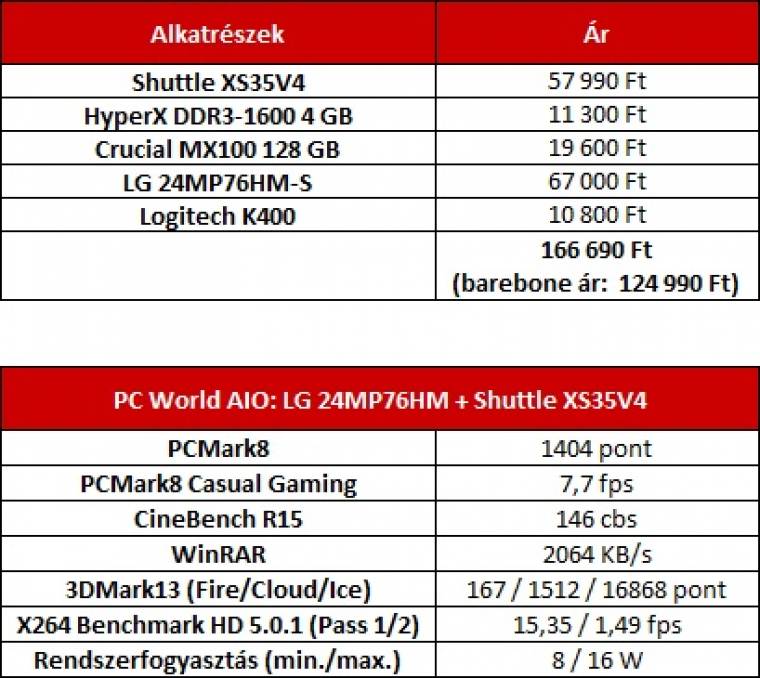
Aki nem sajnálja az extra kiadást, annak javasoljuk, hogy keressen speciális, egészen rövid kábeleket, így elkerülhető az óriási dzsungelt. A teszthez használt LG monitornál ötletes megoldás a kábeltartó perem, ami tartja az összekötegelt kábeleket.
Már csupán a beüzemelés maradt hátra. Elsőként frissítsük a firmware-t, majd váltsunk át UEFI módba, és telepítsük a Windowst. Az eredmény: személyre szabott, dizájnos egybegép a lehető legolcsóbban, ami bővíthető, könnyen szerelhető, alig fogyaszt, és néma csendben dolgozik.
Okostévé PC-vel
Ha az otthoni tévénken van VESA100-as furat, és szeretnénk a lehető legokosabb tévét magunkénak tudni, szereljünk mini-PC-t a hátuljára. A recept pontosan ugyanaz, mint a cikkben szereplő csináld magad all in one esetében annyi különbséggel, hogy itt a multimédia és a zsinór nélküli irányítás kiemelt fontosságú, a kijelző pedig egy monitorhoz viszonyítva óriási.
Előnyök és hátrányok a Csináld magad egybegépnél
+ Testre szabott konfiguráció
+ Külön választható monitor
+ Akár gaming erősségű hardver
+ Rugalmasan bővíthető
+ Olcsóbb, mint a gyári
- Szerelés
- Hátul nagyobb, mint a gyári megoldás
- Nehézkes kábelelvezetés
- A portok hátul lesznek
- A gyárinál nem olcsóbb nagyságrendekkel

